このデバイスが存在しません (コード 24): 修正方法

読者の多くは、「このデバイスが存在しません、正しく動作していません、またはすべてのドライバーがインストールされていません」という問題に遭遇したことがあります。デバイス マネージャーの (コード 24)。これは Windows の軽微なエラーであり、以下の解決策を使用すればすぐに修正できます。
「このデバイスは存在しません (コード 24)」エラーが表示されるのはなぜですか?
このエラーはさまざまな理由で発生する可能性がありますが、最も重要な理由を以下に示します。
- 不適切なインストール– 使用しようとしているデバイスは正しくインストールされませんでした。おそらく、ユーザーまたはシステムが間違ったドライバーをロードしたためです。
- 問題のあるドライバー– 互換性のないドライバーをインストールするか、既存のドライバーが破損している場合、「このデバイスは存在しません (コード 24)」エラーが発生します。
- デバイスが削除されました– デバイスを削除した後もドライバーはインストールされていますが、システムはデバイスを検出できません。適切にアンインストールすると、この問題は解決します。
- デバイスが誤動作しているか、不適切に接続されています– ケーブルまたはデバイス自体が損傷している場合は、切断されているように見えます。ただし、完全に差し込まれていない場合もあります。
この問題の原因がわかったので、すぐに問題を解決しましょう。
「このデバイスは存在しません (コード 24)」エラーを修正するにはどうすればよいですか?
PC 上のソフトウェアの微調整を開始する前に、リストにある次の方法をクロスチェックしてください。
- デバイスがコンピュータに正しく接続されていることを確認してください。可能であれば、別のマシンでデバイスをテストして、誤動作の問題を排除します。
- デバイスを削除して使用しなくなった場合は、必ずデバイス マネージャーからもアンインストールしてください。
- 最新の Windows 更新プログラムをインストールします。
- PC を再起動し、問題が再発するかどうかを確認します。
これらの前提条件を講じても問題が解決しない場合は、以下の解決策の実行を開始してください。
1.ドライバーを更新または再インストールします
- [スタート]ボタンを右クリックし、[デバイス マネージャー] を選択します。
- コード 24 エラーが発生しているデバイスを見つけて右クリックし、 [ドライバーの更新]を選択します。
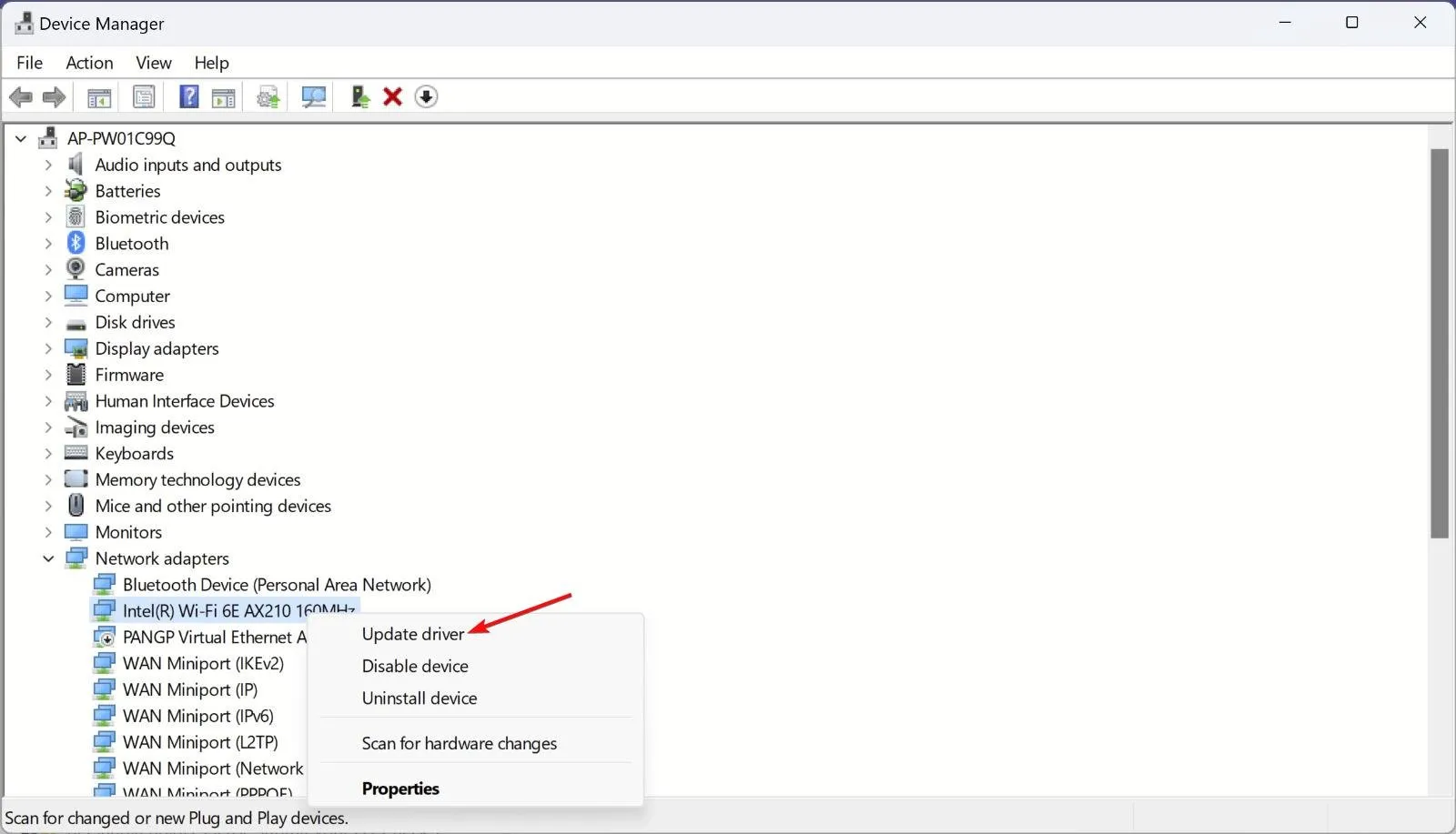
- [ドライバーを自動的に検索]を選択します。

- 新しいドライバーが利用可能な場合、システムはそれをインストールします。
- 問題が解決されたかどうかを確認し、解決されていない場合は、解決策を再度実行し、ステップ 2 で、代わりに[デバイスのアンインストール]を選択します。

- ここで、(可能であれば) デバイスを取り外し、PC を再起動し、アドバイスを再度接続します。システムはそれを検出し、そのドライバーをインストールします。
システムがデバイスに適したドライバーを見つけられない場合は、製造元の Web サイトにアクセスし、システムに適したドライバーをダウンロードしてください。
この人気のあるツールは、まずシステム全体をスキャンして古いドライバーを見つけ、ワンクリックですべてのドライバーを自動的に更新します。
2. SFC および DISM スキャンを実行します。
- タスクバーの[検索]ボタンをクリックし、「cmd」と入力し、 [管理者として実行]を選択して、完全な権限でコマンド プロンプトを起動します。
- 次のコマンドを入力し、押してEnter 実行します。
sfc /scannow
- スキャンが完了するまで待ってから、次のコマンドを貼り付け、 を押してEnter DISM スキャンを開始します。
DISM /Online /Cleanup-Image /Restorehealth
SFC および DISM スキャンは、システム ファイルとドライブに関する潜在的な問題を修正します。
ご質問やご提案がございましたら、下のコメントセクションに残してください。


コメントを残す